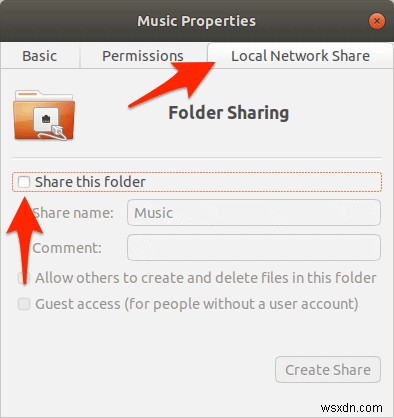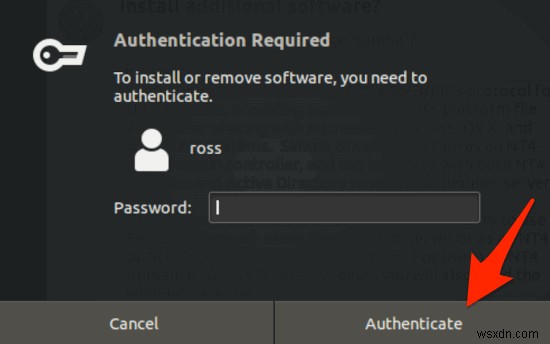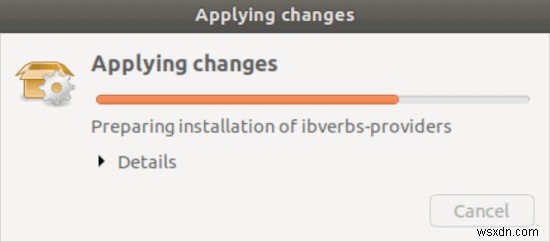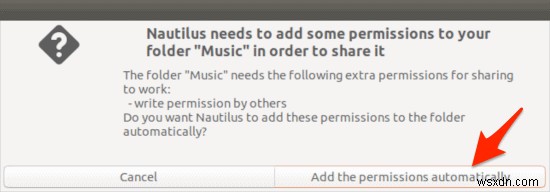এই ধাপে ধাপে নির্দেশিকা ব্যাখ্যা করবে কিভাবে উবুন্টুতে ফাইল শেয়ারিং সক্ষম করা যায়, যাতে আপনি আপনার নেটওয়ার্ক জুড়ে ফাইল এবং ফোল্ডার শেয়ার করতে পারেন।
- আপনার উবুন্টু পিসি থেকে আপনার নেটওয়ার্ক জুড়ে ফাইল এবং ফোল্ডার শেয়ার করা Windows-এ ফাইল শেয়ার করা যতটা সহজ (তর্কাতীতভাবে, এটা সহজ)। আপনি যে ফোল্ডারটি ভাগ করতে চান তাতে ডান-ক্লিক করে শুরু করুন এবং বৈশিষ্ট্যগুলি নির্বাচন করুন৷
- স্থানীয় নেটওয়ার্ক শেয়ার নির্বাচন করুন ট্যাব এবং তারপরে এই ফোল্ডারটি ভাগ করুন লেবেলযুক্ত বাক্সে একটি চেক রাখুন৷
- সমস্ত সম্ভাবনায় আপনি শেয়ারিং পরিষেবা ইনস্টল না হওয়ার বিষয়ে একটি বার্তা পাবেন৷ পরিষেবা ইনস্টল করুন ক্লিক করুন৷ বোতাম যদি আপনি না করেন শেয়ারিং পরিষেবা ইনস্টল না হওয়ার বিষয়ে একটি বার্তা পান, আপনি নিচের ধাপ #7 এ চলে যেতে পারেন।
- উবুন্টু এখন সাম্বা ইনস্টল করবে আপনার কম্পিউটারে. এটি আপনার নেটওয়ার্কের অন্যান্য কম্পিউটারগুলিকে উবুন্টুর সাথে ফাইল এবং ফোল্ডারগুলিকে যোগাযোগ করতে এবং ভাগ করতে সক্ষম হবে। ইনস্টল করুন ক্লিক করুন৷ বোতাম।
- প্রম্পট করা হলে, আপনার পাসওয়ার্ড লিখুন এবং প্রমাণিত করুন ক্লিক করুন বোতাম।
- সাম্বা ডাউনলোড এবং ইনস্টল করার জন্য উবুন্টুকে কিছু মুহূর্ত দিন।
- একবার আপনি সম্পত্তিতে ফিরে আসেন উইন্ডোতে, লেবেলযুক্ত বাক্সে একটি চেক রাখুন অন্যদের এই ফোল্ডারে ফাইলগুলি তৈরি করতে এবং মুছতে অনুমতি দিন
- এবার উবুন্টু আপনাকে অনুরোধ করবে যে আপনি যে ফোল্ডারটি শেয়ার করতে চান তার নির্দিষ্ট বৈশিষ্ট্য পরিবর্তন করার জন্য নটিলাস (আপনার ফাইল ম্যানেজার) অনুমতি প্রদান করুন। স্বয়ংক্রিয়ভাবে অনুমতি যোগ করুন ক্লিক করুন৷ বোতাম।
- এটাই! আপনার নেটওয়ার্কের অন্যান্য কম্পিউটারগুলি এখন আপনি যে ফোল্ডারটি শেয়ার করেছেন এবং এর মধ্যে থাকা সমস্ত ফাইল অ্যাক্সেস করতে সক্ষম হবে৷ আপনি শেয়ার করতে চান এমন প্রতিটি ফোল্ডারের জন্য এই পদক্ষেপগুলি পুনরাবৃত্তি করুন৷